 莉奈
莉奈グリッド投稿をやってみたいけど難しそうだな・・・
どうやってやるんだろ?
インスタのプロフィールを華やかにできるグリッド投稿は手間がかかると思われがちですが、実はアプリを使うことで簡単に作ることができるんです。
この記事ではグリッド投稿の効果や活用例、またおすすめアプリと使い方まで詳しく解説しています。
グリッド投稿を利用すれば一目置かれるアカウントを作れるようになるので、ぜひ最後までご覧ください。

インスタのグリッド投稿(分割投稿)とは?例も紹介
インスタのグリッド投稿とは、1枚の画像を複数に分割して順番に投稿することで、大きな画像のように見せるインスタの投稿テクニックです。
プロフィール欄をデザインする際に利用することが多く、企業やインフルエンサーだとプロフィールのデザインに宣伝や告知も兼ねてグリッド投稿をすることもあります。
以下でグリッド投稿の使用例を載せておくので参考にしてみてくださいね。
RMK(@rmkofficial)

化粧品メーカーであるRMKでは、コスメの写真が多いこともありとても色鮮やかなプロフィールが特徴です。
同じ系統の色で雰囲気やコスメをまとめることで、プロフィールはおしゃれになり、雰囲気が好きな人の購買意欲を高められるという効果もあるのです。
NISSAN(@nissanjapan)

NISSANは車のメーカーであるため、車を大々的に見せたスタイリッシュな投稿が特徴です。
車とともに壮大な景色を写すことで、おしゃれなだけでなくインパクトのある写真になり、車を好きな人が真似したくなるような1枚となっています。
お気に入りの投稿は上の写真のようにプロフィールに固定しておくと、プロフィールもオシャレになって、見てくれた人の目にも留まりやすくなるのでおすすめです。
ロッテ ガーナチョコレート(@ghana_recipe)

ロッテのガーナと言えばチョコレートで有名な会社なので、こちらのアカウントではチョコレートの新商品やキャンペーン情報を発信しています。
ガーナのグリッド投稿例はとても模範的で、過去に遡って見てもデザインが崩れている様子は1つも見当たらず、通常の投稿とも上手く融合させていてとても印象的なプロフィールとなっています。
グリッド投稿は何のため?期待される効果とは
グリッド投稿を活用することで以下の3つの効果が期待できます。
- プロフィールを見てもらえる
- 印象に残せる
- フォロワーが増える
プロフィールを見てもらえる
分割した投稿にプロフィールを見るよう促す言葉やハッシュタグなどを入れることで、分割された画像に興味を持たせることができ、プロフィールを見てもらいやすくなります。
インスタではフィード投稿にリンクが貼れずサイトURLなどはプロフィールに記載するしかないため、プロフィールを見てもらえるということは他サイトへの回遊率も上げられる可能性が高くなるのです。
印象に残せる
グリッド投稿をすることで通常の画像より3倍以上大きく見えるため、インパクトが強く印象に残りやすいでしょう。
印象に残ると今後の投稿なども見てもらいやすくなるので、告知や宣伝などをする際にも影響が大きいのです。
フォロワーが増える
多くの人は紹介文より投稿を見てフォローする傾向があるため、グリッド投稿を利用してオシャレにしたり個性が出せると、同じ価値観の人にフォローされやすくなります。
グリッド投稿をする際の2つの注意点
グリッド投稿をする際、気をつけないとフォロワーが減ってしまったりプロフィールの世界観が崩れてしまうこともあるので、以下2点のことに注意してください。
投稿がタイムラインに散乱するのを防ぐ
グリッド投稿をする際に画像の分割数を投稿するため、タイムラインがよく分からない断片的な画像で溢れてしまい、フォロワーさんから投稿が邪魔だと思われてしまう可能性があります。
その結果フォローが外されるなんてことも起こりかねないので、投稿の散乱には注意しましょう。
グリッド投稿が崩れるのを防ぐ
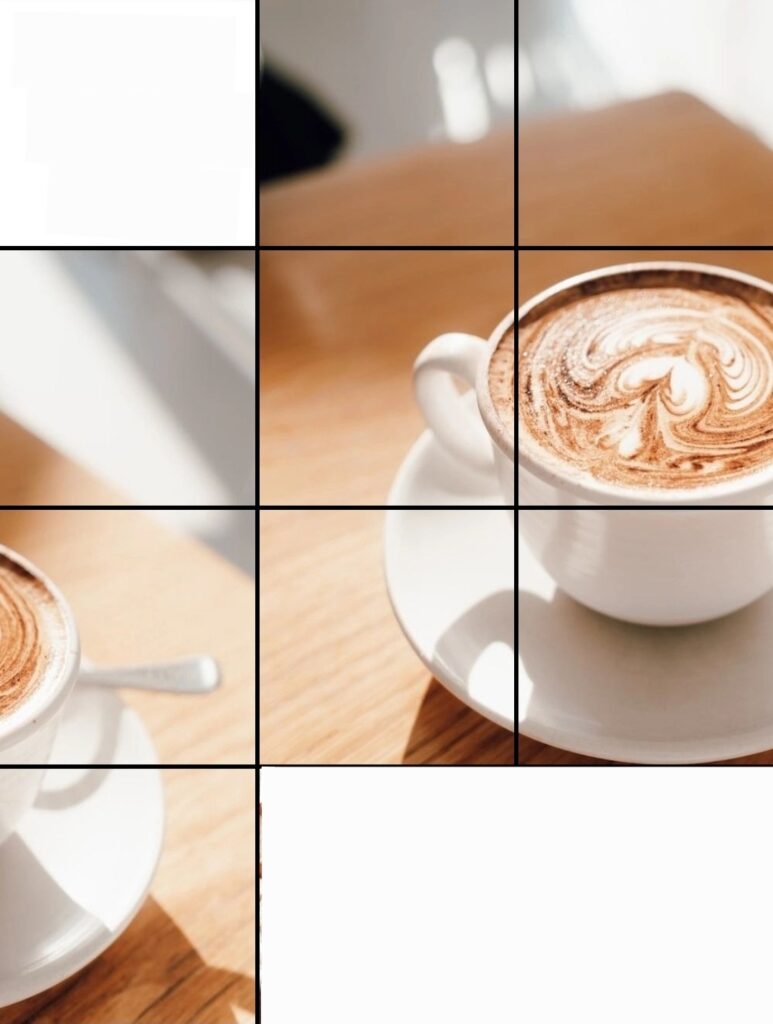
グリッド投稿は横3列であることがほとんどなので、投稿の方法を3枚ずつにするなど工夫をしないと、グリッド投稿のデザインが崩れてプロフィールの見栄えが悪くなってしまいます。
対処法
アーカイブを使って一時的に非表示にし、時間差で投稿したり枚数の調整をすることで解決できます。
具体的なやり方やアーカイブの使い方は、「インスタのグリッド投稿が崩れる時の対処法」で詳しく解説しています。
おしゃれなグリッド投稿が作れるおすすめ無料アプリ5選[iPhone/Android]
グリッド投稿はアプリを利用することで、簡単に画像の分割や順番通りの投稿ができます。
以下におすすめ順でアプリを紹介しているので、参考にしてスタイリッシュなプロフィールを作ってみましょう。
- ImageSplit
- Grid Post
- Grid Maker for Instagram(Android)
- Grid-it
- Grids
ImageSplit
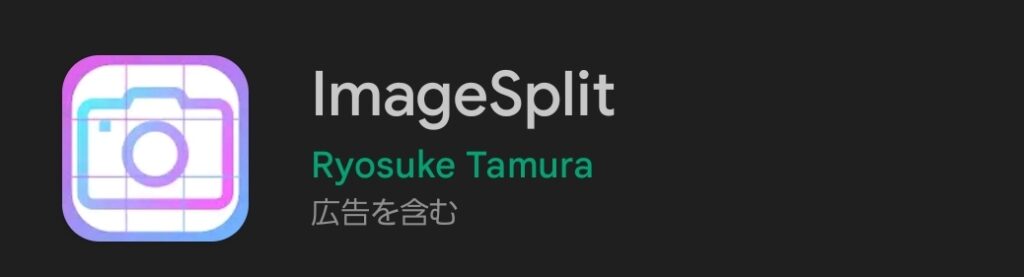
ImageSplitは、日本語表記のシンプルで使いやすいグリッド投稿に特化した無料アプリです。(Android版はこちら)
分割数も多くフィルター機能もあり、ウォーターマークや広告もなく必要な機能だけに絞られているので、グリッド投稿だけをしたい人には使いやすくおすすめのアプリです。
- 分割数▶横3列×縦1〜7列、最大21分割
- 機能▶画像分割、フィルター機能
- 広告▶なし
- アプリ言語▶日本語
- その他▶ウォーターマーク(ロゴ)なし
使い方
- アプリを開いて写真とグリッド数を指定する
- 順番に投稿する(都度アプリに戻って投稿)
- プロフィールで投稿を確認する
Grid Post
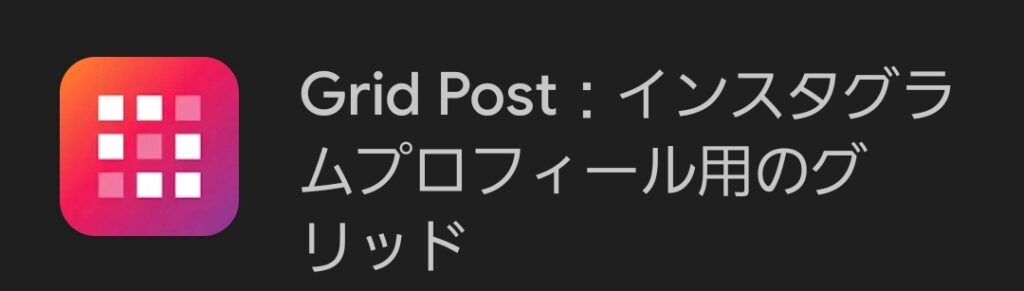
GridPostは、画像の分割だけでなく画像加工の機能も豊富な無料アプリです。(Android版はこちら)
機能がとにかく豊富なので、グリッド投稿だけでなくストーリーやハイライトのカバー画像の加工なども、このアプリ1つあれば可能です。
- 分割数▶横3列×縦1〜4列、最大12分割
- 機能▶画像分割、レイヤー機能、画像色乗せ、フィルター機能、文字入れ、コラージュ
- 広告▶少なめ
- アプリ言語▶英語
- その他▶ウォーターマーク(ロゴ)なし
使い方
- 「+Create Grids」を選択
- 「フォトグリッド」を押す
- 写真とグリッド数を選ぶ
- 写真を変更・確認し、完了ボタンを押す
- 写真を編集する
- 順番に投稿(都度アプリに戻って投稿)
- プロフィールで投稿を確認する
Grid Maker for Instagram(Android)

Grid Maker For Instagramは、画像の分割パターンが多く加工機能もついている無料のAndroidアプリです。
ウォーターマークも付かず広告も少ない上に、分割パターンがこんなに多いアプリは稀なので、とにかくインパクトのあるグリッド投稿をしたい人におすすめです。
- 分割数▶横3列×縦1〜10、横2列×縦2〜3列、最大30分割
- 機能▶画像分割、画像切り取り、パノラマ加工
- 広告▶少なめ
- アプリ言語▶英語
- その他▶Android版のみ、ウォーターマーク(ロゴ)なし
使い方
- アプリを開いて「Grid Maker」を押す
- 写真とグリッド数を選ぶ
- 右下のチェックボタン(✓)を押す
- 順番に投稿(都度アプリに戻って投稿)
- プロフィールで投稿を確認する
Grid-it
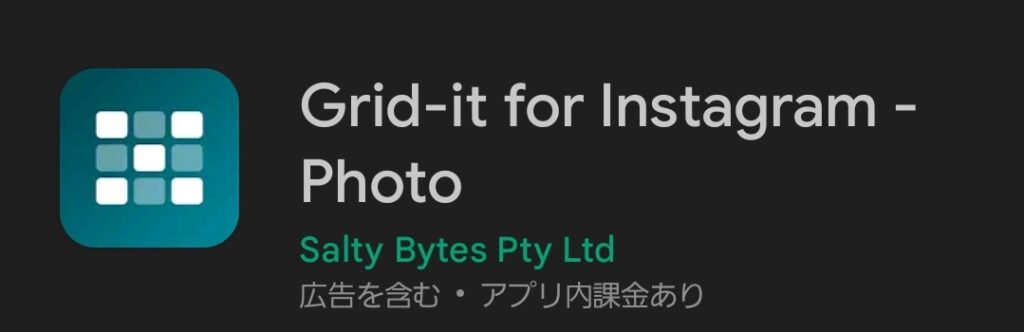
Grid-itは、シンプルで使いやすいグリッド投稿に特化した無料のアプリです。(Android版はこちら)
ウォーターマークもなく機能も画像の分割のみなので、グリッド投稿だけしたいという人はこちらのアプリも使いやすくオススメです。
ただし、広告が少し多めなので注意してください。
- 分割数▶横3列×縦1〜4列、最大12分割
- 機能▶画像の分割のみ
- 広告▶多め
- アプリ言語▶英語
- その他▶ウォーターマーク(ロゴ)なし
使い方
- 「Create grid(free)」を押す
- グリッド数を選択
- 写真を選んでトリミング(Doneを押して完了)
- 順番に投稿(都度アプリに戻って投稿)
- プロフィールで投稿を確認する
Grids
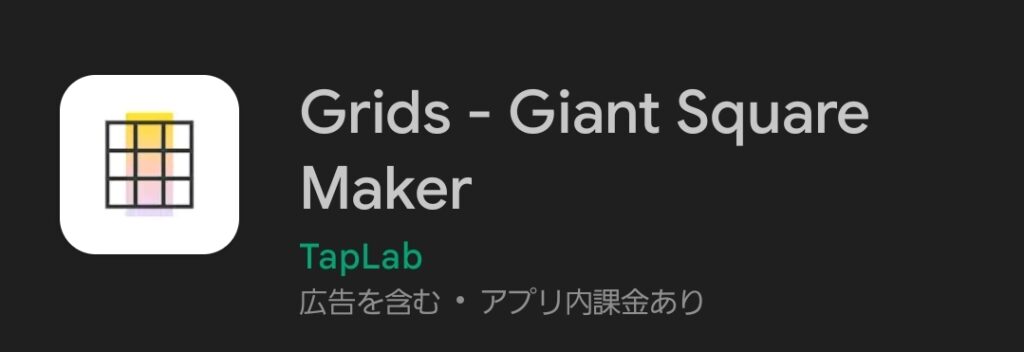
Gridsは、画像の分割と加工もできる機能がシンプルな無料アプリです。(Android版はこちら)
画像の分割だけでなく加工機能もあるため、グリッド投稿だけでなくフィード投稿やカバー画像の作成にも利用でき、広告がないためストレスフリーでアプリを使うことができます。
- 分割数▶横3列×縦1〜3列、最大9分割
- 機能▶画像分割、文字入れ、スタンプ機能、画像色乗せ
- 広告▶なし
- アプリ言語▶英語
- その他▶ウォーターマーク(ロゴ)あり
使い方
- continueをタップ
- プレミアム会員への案内上にある「limited version」を選択
- Gridを押してグリッド数を選ぶ(Doneを押して完了)
- 「Image from the Gallery」を押して写真を選択
- 写真の編集(右上の→ボタンで次へ)
- 「Instagram」のボタンを押して順番に投稿(都度アプリに戻って投稿)
- プロフィールで投稿を確認する
インスタのグリッド投稿が崩れる時の対処法
インスタのプロフィールは新しい順に横3枚で並んでいるため、グリッド投稿後からの新しい投稿は3枚ずつにしないと、画像の順番にズレが起きてデザインが崩れてしまいます。
以下3つの方法で対処ができるので試してみてくださいね。
- バランスが崩れる時のみアーカイブを利用してグリッド投稿を非表示にしておき、新しい投稿が増えてバランスが取れたら再度表示する。
- 新しい投稿が3枚(または3の倍数枚)溜まるまでアーカイブしておき、溜まったら3枚同時に表示する。
- グリッド投稿をプロフィールに固定しておく。
アーカイブを使えばプロフィール画面の整理ができるので、上手く活用してデザインが崩れるのを防ぎましょう。
またグリッド投稿を非表示にしたくない場合は、プロフィールに一時的に固定して時間が経ってから外せば、デザインも崩れず見えなくなることもありません。
インスタ投稿のアーカイブ機能の詳細や使い方↓
うざい?迷惑かけずにグリッド投稿する方法↓






コメント